GGU-CAD: Menüeintrag "bearbeiten"
Unter diesem Menüeintrag können Sie Ihre Zeichensätze verwalten. Sie erhalten die folgende Dialogbox:
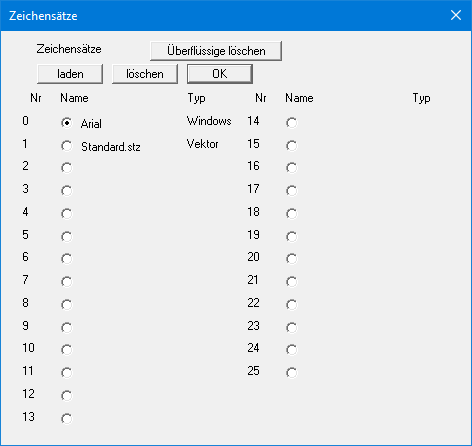
Durch Anwählen einer der 26 Auswahlknöpfe können Sie einen neuen Zeichensatz laden oder auch einen alten Zeichensatz löschen. Wenn Sie z.B. das Kästchen vor "Standard.stz" markieren, können Sie anschließend durch Anklicken des Knopfes "laden" einen neuen Zeichensatz über die dann erscheinende Dateiauswahlbox auswählen. Es wird zwischen WINDOWS-Zeichensätzen und Vektor-Zeichensätzen (GGU-CAD-spezifisch) unterschieden.
Entsprechend können Sie nach Aktivieren des Kästchens "Standard.stz" und anschließendem Klicken auf den Knopf "löschen" diesen Zeichensatz aus dem Speicher löschen. Vor dem Löschen überprüft das Programm, allein zu Ihrer Sicherheit, ob bereits Texte mit diesem Zeichensatz in der Zeichnung vorhanden sind. Ist das der Fall, wird ein Löschen des Zeichensatzes nicht akzeptiert.
Grundsätzlich können Sie vorhandene Zeichensätze mit anderen Zeichensätzen neu belegen. Da jedoch alle gelieferten Zeichensätze proportional sind (z.B. beansprucht das "i" des Standardzeichensatzes weniger Breite als das "w"), kann es dadurch zu optisch unverträglichen Zeichenabständen in vorhandenen Texten kommen.
Wenn Sie eine Zeichnung mit mehreren Zeichensätzen erstellt und anschließend abgespeichert haben, werden die verwendeten Zeichensatznamen in der Datei mit abgespeichert. Bei einem späteren Neustart des Programms und dem Laden dieser Datei werden die erforderlichen Zeichensätze automatisch geladen. Sollte ein Zeichensatz auf der Programm-Startebene nicht vorhanden sein, wird das Laden der ausgewählten GGU-CAD-Datei abgebrochen. Es gibt dann zwei Möglichkeiten:
Sie können über diesen Menüeintrag den erforderlichen Zeichensatz von einem anderen Speicherort ins Programm laden und laden anschließend die gewünschte GGU-CAD-Datei erneut. Wenn Sie das Programm GGU-CAD beenden und nach einem erneuten Start wieder dieselbe Datei laden wollen, haben Sie aber wieder das gleiche Problem.
Sie verlassen das Programm, kopieren den erforderlichen Zeichensatz auf die Programmebene, starten das Programm neu und laden anschließend die gewünschte GGU-CAD-Datei.
Nach Verlassen der oben dargestellten Box ist der Zeichensatz aktuell, der in einem der 26 Auswahlknöpfe markiert wurde.
